- Autor Jason Gerald [email protected].
- Public 2023-12-16 11:39.
- E modifikuara e fundit 2025-01-23 12:46.
Kur shtypni, është e rëndësishme të përdorni një indent para se të filloni një paragraf të ri. Fusha do ta bëjë paragrafin të formatuar mirë. Ky wikiHow ju mëson disa mënyra për të vendosur paragrafët me veçorinë e indentit në Microsoft Word.
Hapi
Metoda 1 nga 3: Bërja e fjalive në shënim
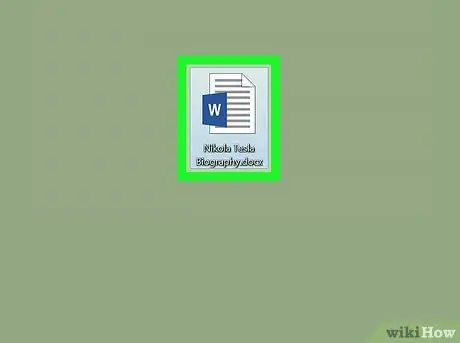
Hapi 1. Hapni dokumentin në Microsoft Word
Ju mund ta bëni këtë duke klikuar dy herë skedarin në kompjuterin tuaj.
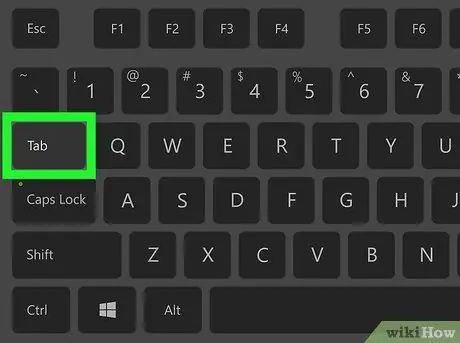
Hapi 2. Shtypni butonin Tab në tastierë
Kjo do të zbatojë një indent standard, i cili është 1.27 cm (0.5 inç) i gjerë.
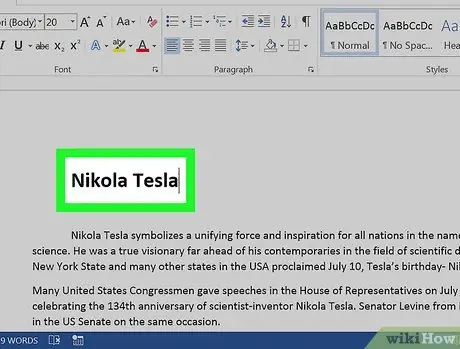
Hapi 3. Shkruani një fjali
Pasi të arrini në fund të rreshtit, Word automatikisht do të vendosë tekstin në mënyrë që rreshti i parë të jetë 1.27 cm i gjerë.
Metoda 2 nga 3: Krijimi i tërësishëm i Paragrafëve Indent
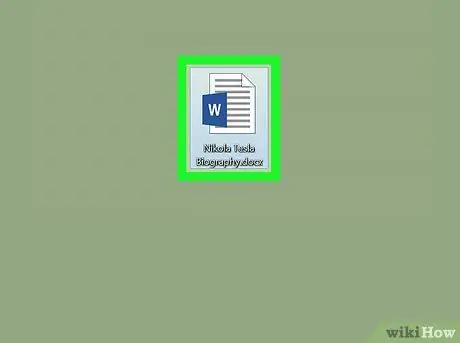
Hapi 1. Hapni dokumentin në Microsoft Word
Ju mund ta bëni këtë duke klikuar dy herë skedarin në kompjuterin tuaj.
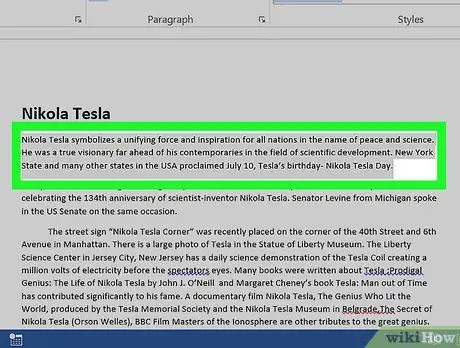
Hapi 2. Theksoni të gjithë paragrafin
Për ta bërë këtë, klikoni miun para fjalës së parë, pastaj tërhiqeni kursorin (mos e lini butonin e miut!) Deri në fjalën e fundit. Kur heq gishtin nga miu, paragrafi do të duket blu.
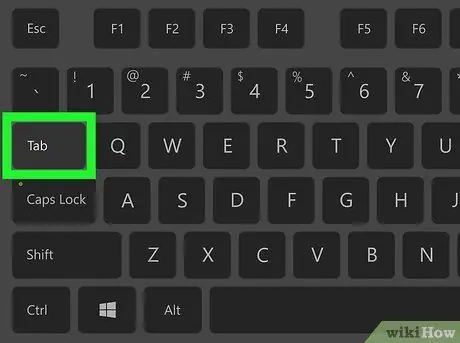
Hapi 3. Shtypni butonin Tab në tastierë
I gjithë paragrafi i theksuar do të zhvendoset 1.27 cm në të djathtë.
Për të lëvizur paragrafin 1,27 cm të tjera, shtypni përsëri butonin Tab
Metoda 3 nga 3: Përdorimi i Hanging Indent
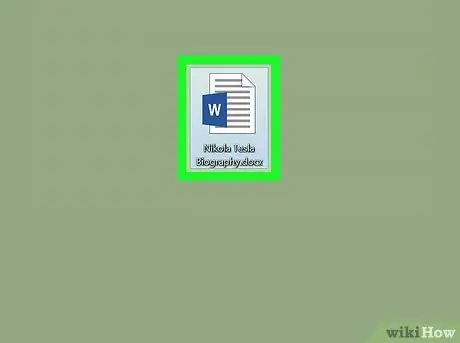
Hapi 1. Hapni dokumentin në Microsoft Word
Ju mund ta bëni këtë duke klikuar dy herë skedarin në kompjuterin tuaj.
Fleta e varur vendos vijën e dytë të paragrafit në vend të rreshtit të parë. Ky lloj indent përdoret më shpesh në bibliografi dhe faqe referimi
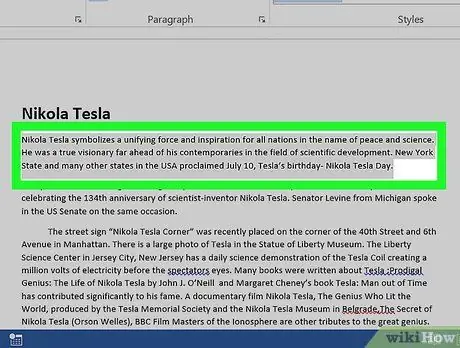
Hapi 2. Theksoni të gjithë paragrafin
Për ta bërë këtë, klikoni miun para fjalës së parë, pastaj tërhiqeni kursorin (mos e lini butonin e miut!) Deri në fjalën e fundit. Kur heq gishtin nga miu, paragrafi do të duket blu.
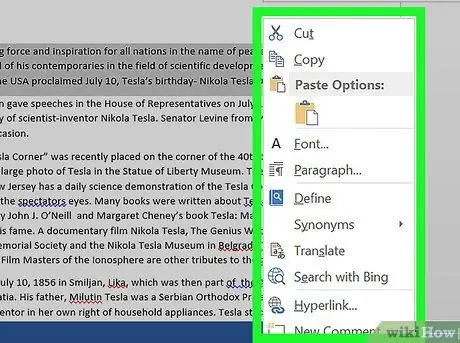
Hapi 3. Klikoni me të djathtën në zonën e theksuar
Do të shfaqet një dritare kërcyese.
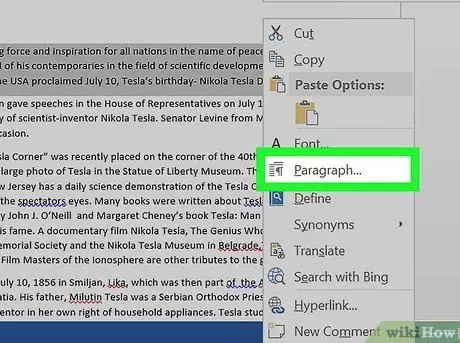
Hapi 4. Klikoni Paragrafin…
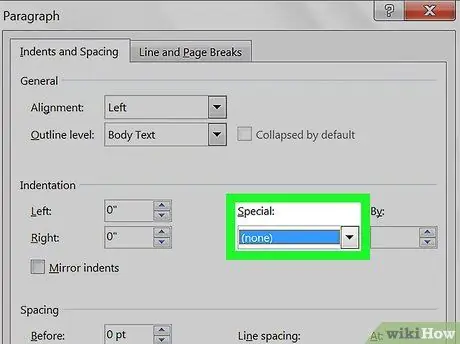
Hapi 5. Klikoni në menunë zbritëse nën "Special"
Kjo është pjesa e "Dhëmbëzimit".
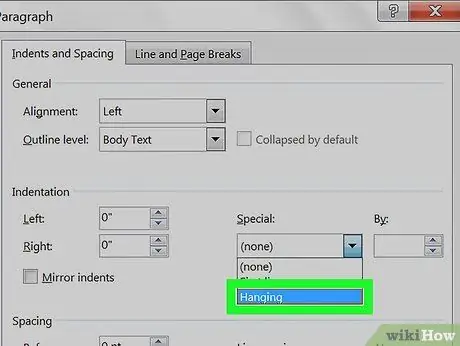
Hapi 6. Zgjidhni Hanging
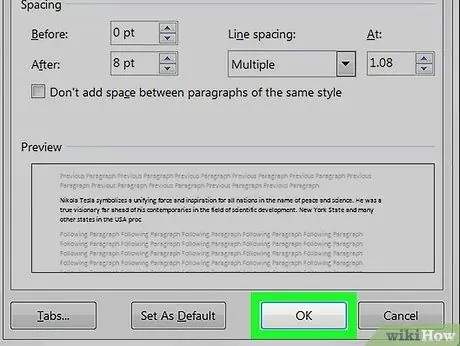
Hapi 7. Kliko OK
Rreshti i dytë në paragraf do të duket se është i prerë me 1.27 cm.






